BIOS中找不到SATA硬盘怎么办?如何解决?
- 综合知识
- 2025-01-16
- 20
在电脑维修和装机的过程中,有时会遇到BIOS无法检测到SATA硬盘的问题,这给用户带来了不小的困扰。本文将探索这个问题的可能原因,并提供解决方案,帮助用户解决这一常见的硬件问题。
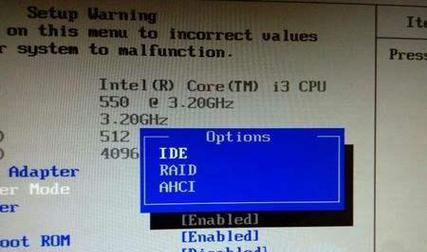
1.BIOS设置检查:检查SATA硬盘是否被禁用
在BIOS设置中,有可能SATA接口被禁用,从而导致无法识别硬盘。通过进入BIOS设置界面,找到相关选项,确保SATA接口是启用状态。
2.BIOS版本更新:更新BIOS版本以支持新硬件
如果用户的电脑是比较旧的型号,而使用了较新的SATA硬盘,有可能存在兼容性问题。此时,需要通过更新BIOS版本来解决,以确保其能够识别新硬件。
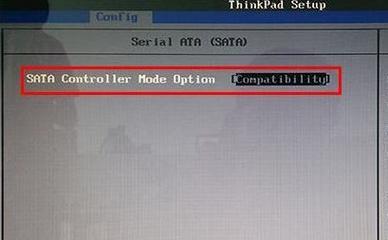
3.SATA数据线连接检查:确保数据线连接正常
数据线连接不良也可能导致SATA硬盘无法被BIOS识别。检查硬盘与主板之间的SATA数据线是否牢固连接,如果有问题,则尝试更换数据线。
4.电源连接检查:确保硬盘有足够的电源供应
SATA硬盘需要稳定的电源供应才能正常工作。检查硬盘的电源连接是否良好,如果存在问题,则尝试更换电源线或者调整电源连接方式。
5.硬盘故障排除:检测硬盘是否损坏
有时,SATA硬盘本身可能存在故障,导致无法被BIOS识别。通过使用其他电脑或者工具来检测硬盘的状态,如果确认硬盘损坏,需要更换新的硬盘。
6.CMOS电池更换:重置BIOS设置
CMOS电池负责存储BIOS设置,如果电池电量不足或者老化,可能导致BIOS无法正常工作。更换CMOS电池可以重置BIOS设置,解决硬盘无法识别的问题。
7.芯片组驱动更新:安装最新的芯片组驱动
芯片组驱动负责管理主板与硬件设备之间的通信,包括SATA接口。通过更新最新的芯片组驱动程序,可以解决一些与硬盘识别相关的问题。
8.硬件冲突排查:检查其他硬件设备是否引起冲突
有时,其他硬件设备的故障或者冲突也可能导致SATA硬盘无法被BIOS识别。通过拔掉其他设备,逐个排查可能的冲突源,可以解决这个问题。
9.RAID模式设置:调整RAID模式以适应硬盘
如果电脑使用了RAID模式,而SATA硬盘没有正确配置,也可能导致无法识别。通过进入BIOS设置界面,调整RAID模式相关设置,确保硬盘正确被识别。
10.硬件兼容性问题:检查硬盘与主板是否兼容
有时,某些SATA硬盘与特定的主板存在兼容性问题,导致无法被BIOS识别。在购买硬盘时,需要注意查看硬件兼容性列表,以确保选择兼容的产品。
11.硬件连接松动检查:检查硬件连接是否牢固
在使用过程中,硬件连接可能会出现松动现象,导致SATA硬盘无法正常工作。检查各个硬件组件的连接状态,并重新插拔确保连接牢固。
12.BIOS恢复出厂设置:重置BIOS配置
有时,BIOS设置被错误地更改,导致SATA硬盘无法被识别。通过恢复BIOS出厂设置,可以将设置还原为默认状态,解决识别问题。
13.主板问题排除:检查主板是否存在故障
在排除其他可能原因后,如果SATA硬盘仍然无法被识别,有可能是主板本身存在故障。此时,需要向专业技术人员寻求帮助或者更换主板。
14.硬盘分区问题:检查硬盘是否分区或者格式化
有时,新的SATA硬盘在装机后需要进行分区或者格式化才能被操作系统识别。通过在操作系统中查看硬盘状态,确保其已经进行了正确的分区或格式化。
15.技术支持咨询:向硬件厂商或专业人员咨询
如果以上方法都无法解决问题,用户可以向硬件厂商或专业人员寻求技术支持。他们通常能够提供更准确的解决方案,以解决SATA硬盘无法被BIOS识别的问题。
当BIOS无法找到SATA硬盘时,可能是由于多种原因导致的。本文提供了一系列解决方案,包括检查BIOS设置、数据线连接、电源供应等,以及更新驱动、更换硬盘等方法。通过逐步排查并解决可能的问题,用户可以成功解决SATA硬盘无法被BIOS识别的困扰,确保电脑正常工作。
版权声明:本文内容由互联网用户自发贡献,该文观点仅代表作者本人。本站仅提供信息存储空间服务,不拥有所有权,不承担相关法律责任。如发现本站有涉嫌抄袭侵权/违法违规的内容, 请发送邮件至 3561739510@qq.com 举报,一经查实,本站将立刻删除。